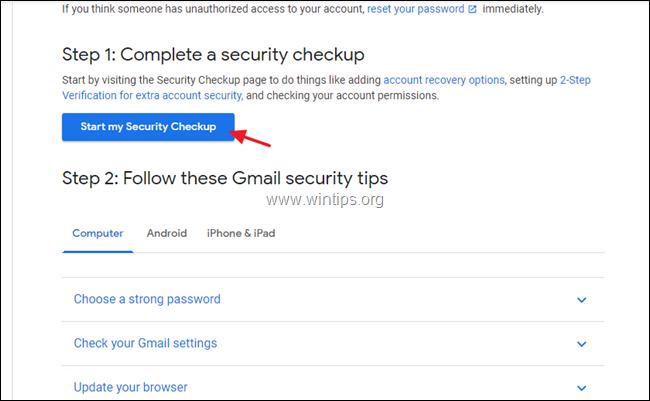Avec Google utilisant le compte Gmail comme clé principale pour tous les autres services, tels que YouTube, Maps, Photos, Drive et mobiles Android, vous avez raison de vous inquiéter si vous pensez que votre compte Google a été compromis. De plus, avec Gmail qui conserve vos communications sensibles avec d'autres, vous devez être très prudent et garantir votre confidentialité.
Par conséquent, si vous recevez régulièrement des notifications indiquant que quelqu'un a accédé ou tenté d'accéder à votre compte Gmail, ou si vous soupçonnez que quelqu'un d'autre lit vos e-mails sans votre autorisation, vous devez enquêter sur ce arrive.
Comment afficher votre historique de connexion GMAIL et l'activité de votre compte Google dans la recherche Google, YouTube, etc.
Google garde une trace de tous les accès à votre compte, y compris les détails de l'appareil utilisé pour se connecter, le Adresse IP à partir de laquelle la connexion s'est produite, le navigateur utilisé pour la connexion, et la date et l'heure de accès. Toutes ces informations sont disponibles pour le propriétaire du compte à partir de l'historique de connexion Gmail. *
* Noter: Pour obtenir des informations sur votre activité sur le WEB, telles que votre historique de recherche ou votre activité sur YouTube ou d'autres sites et applications Google, visitez le Page d'activité du compte Google.
Pour accéder à votre historique de connexion Gmail et l'examiner, procédez comme suit :
1. Connectez-vous à votre Compte google et ouvrir GMAIL.
2. Sur votre page Gmail, défiler vers le bas et Cliquez sur au Des détails.
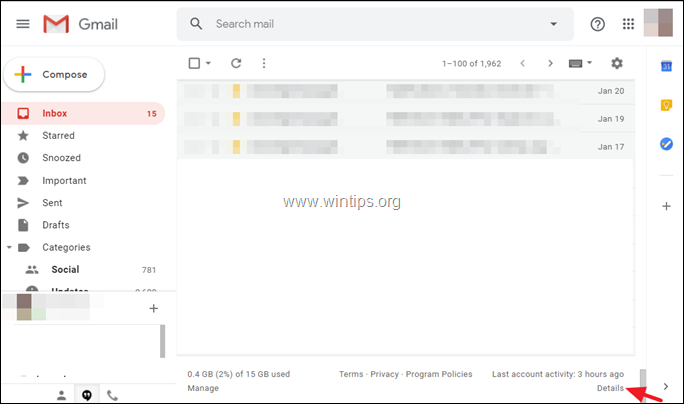
3. Google affichera tous les détails de connexion à votre compte dans l'écran suivant. Plus précisément, vous pouvez voir les détails suivants, pour l'activité de votre compte Gmail :
une. Quel navigateur ou appareil (par exemple, "Mobile") s'est connecté à votre compte Gmail.
b. L'emplacement et l'adresse IP de l'appareil signé.
c. La date et l'heure de connexion.
3a. Si vous souhaitez en savoir plus sur un appareil utilisé pour une connexion spécifique, Cliquez sur au Afficher les détails. *
* Noter: Gardez à l'esprit que le symbole astérisque (*) avant l'emplacement/l'adresse IP, signifie l'activité de la session en cours.
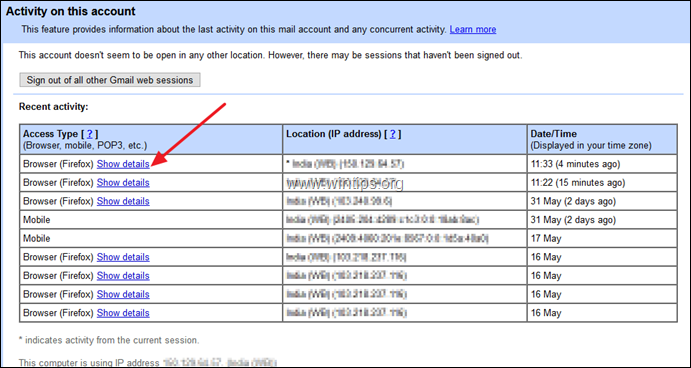
3b. Google affichera tous les détails du navigateur utilisé pour la connexion.
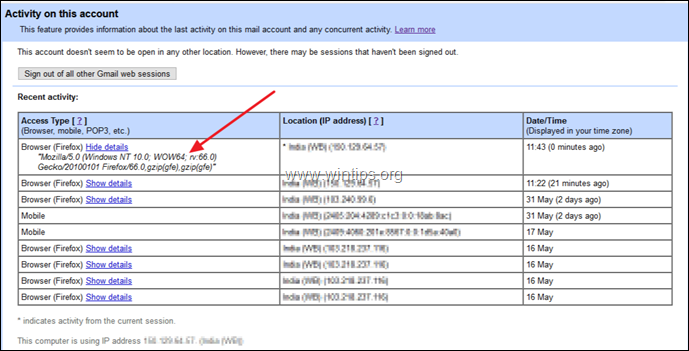
4. Si vous suspectez une intrusion non autorisée, procédez comme suit :
une. Cliquez sur Déconnectez-vous de toutes les autres sessions Web Gmail.
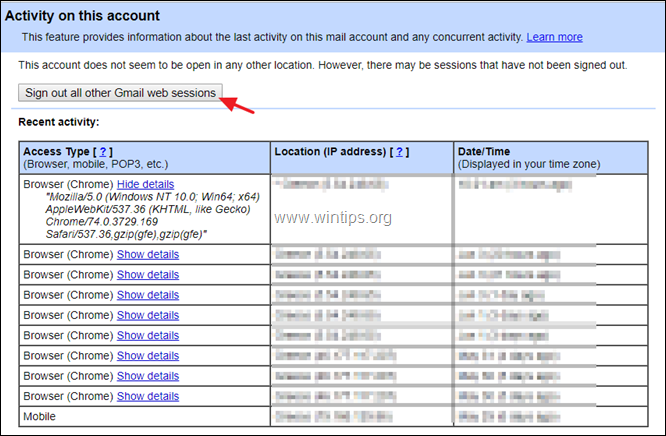
b. Visiter le Page des événements de sécurité récents pour savoir si quelqu'un d'autre a effectué des mises à jour de sécurité sur l'ensemble de votre compte Google (comme des « modifications de mot de passe » ou des « modifications de vos options de récupération », etc.).
c. Immédiatement changer votre mot de passe GMAIL.
ré. Suivre la Conseils de sécurité Gmail et effectuer un contrôle de sécurité pour sécuriser votre compte.
C'est ça! Faites-moi savoir si ce guide vous a aidé en laissant votre commentaire sur votre expérience. Aimez et partagez ce guide pour aider les autres.